龙腾送货单打印软件怎么用?送货单打印软件的安装使用方法
发布时间:2017-01-04 来源:查字典编辑
摘要:送货单打印软件是一款针对中小型企业开发的送货管理软件,它让您轻松告别手工开单、人工结算时代,高效、科学、准确的实现业务管理的无纸化和信息化!...
送货单打印软件是一款针对中小型企业开发的送货管理软件,它让您轻松告别手工开单、人工结算时代,高效、科学、准确的实现业务管理的无纸化和信息化!那么,送货单打印软件如何安装呢?
龙腾送货单打印软件安装步骤:
1、服务端安装:
第一步:安装Firebired-2.5(Firebired数据库),最好关闭网络防火墙。
双击出现,如下图
点击【OK】
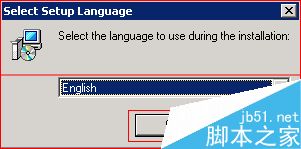
点击【Next】
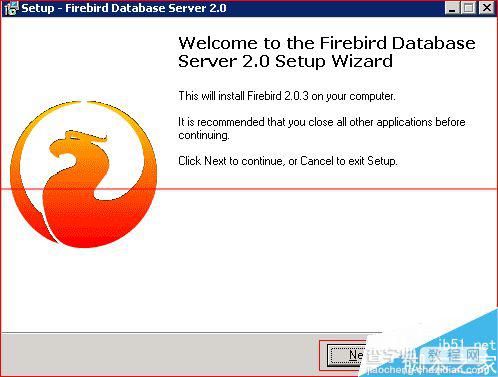
选择【I accept the agreement】,然后点击【Next】
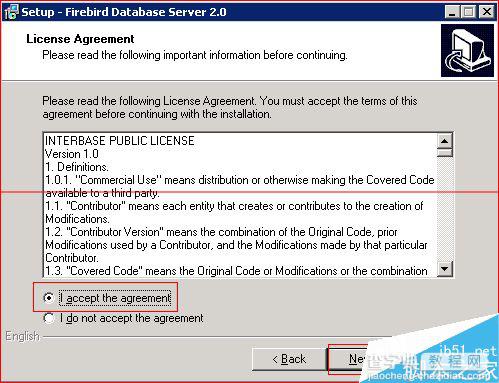
点击【Next】
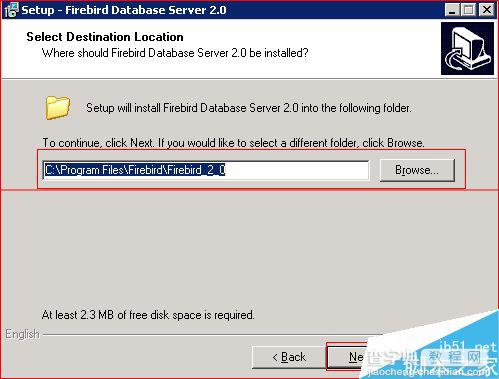
此处为修改安装路径,不建议修改,直接点击【Next】
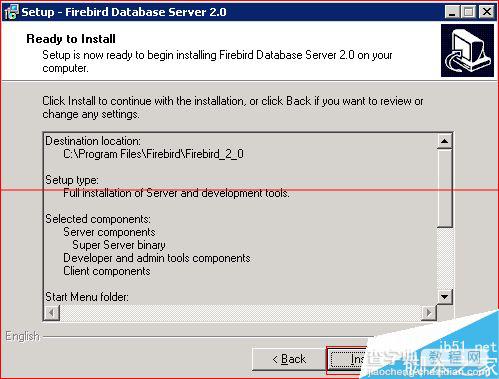
里面有很多选项,不要管它,直接点击【Next】
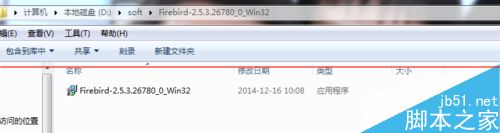
直接点击【Next】
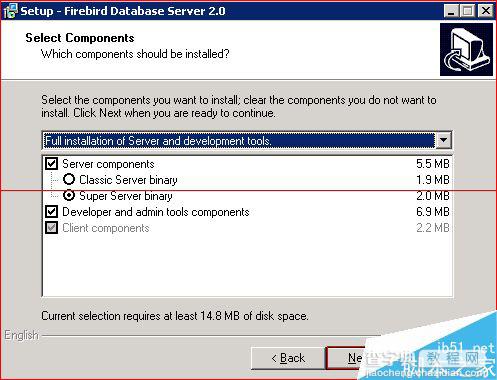
直接点击【Next】
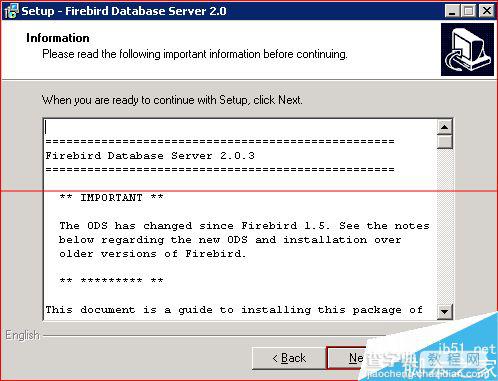
点击安装【Install】
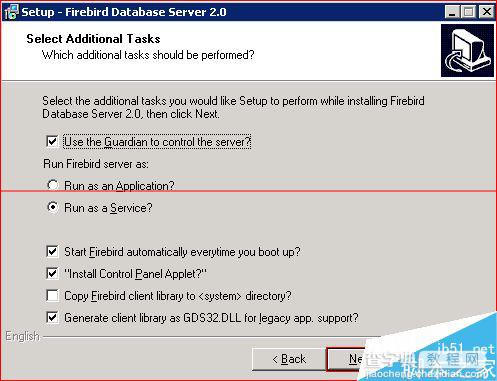
点击下一步【Next】
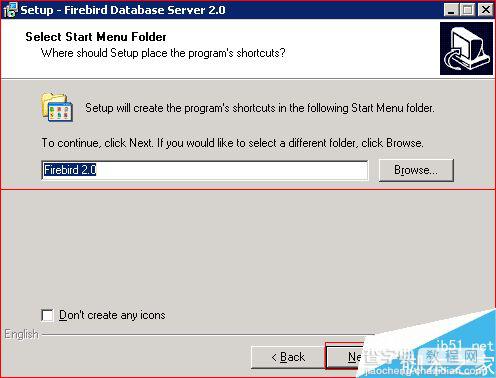
图4-21,点击安装完成【Finish】
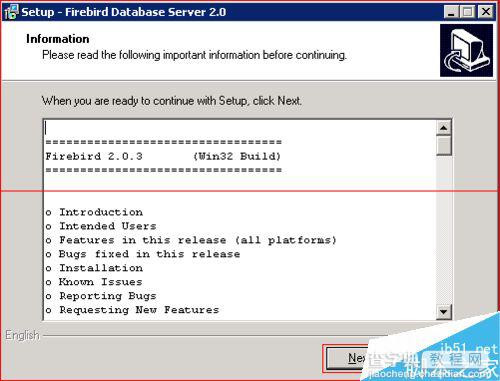
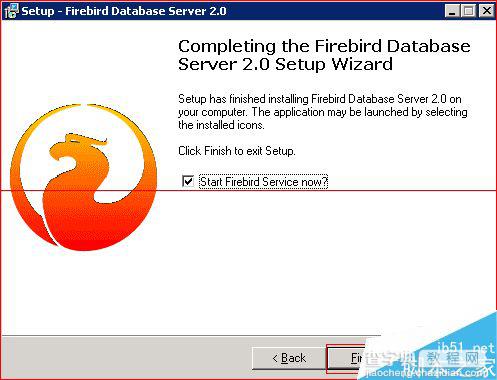
2、客户端安装:
安装完毕,打开主程序,找到firebird2.5目录下的aliases文件,用记事本打开
将安装路径前的#去掉,并进行设置。比如:data.fdb 文件放在D盘data文件目录下,就写为dummy=d:datadata.fdb
设置完毕,再进行端口设置。用记事本打开firebird的config配置文件,查找默认端口3050,找到了3050,将其前面 #去掉打开端口。
客户端配置:
先进行服务器设置:第一IP设置,端口3050 数据库存名称dummy。
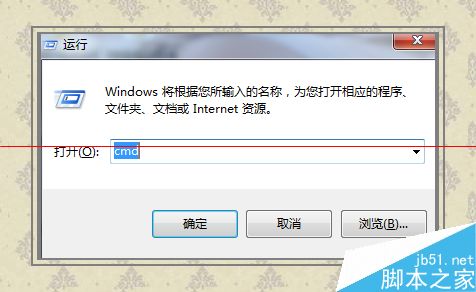
IP设置:先window按钮+R,弹出运行,输入CMD (如图2)
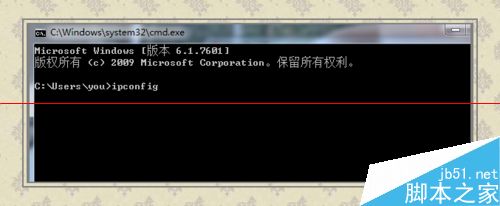
回车弹出cmd.exe,如图
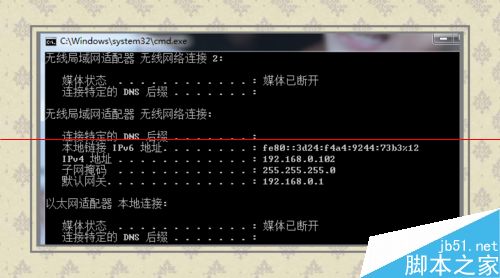
输入ipconfig 回车,出现
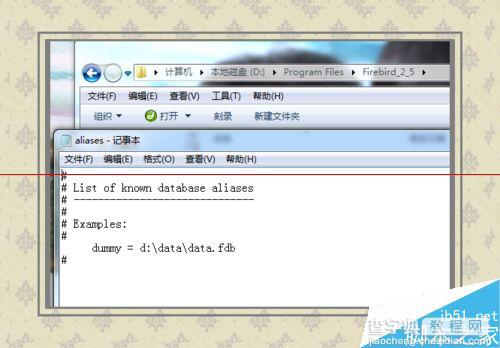
图中,IPV4的地址即为服务器IP地址:192.168.0.102
最后,输入到图1保存,配置成功。至此,数据库已经安装完毕,即可正常进入软件。
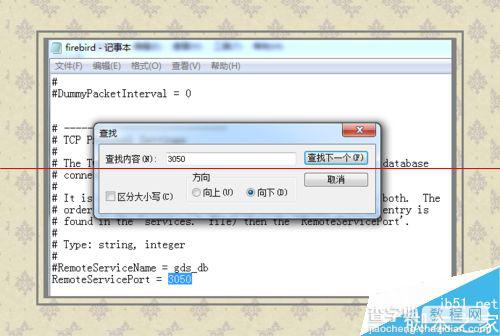
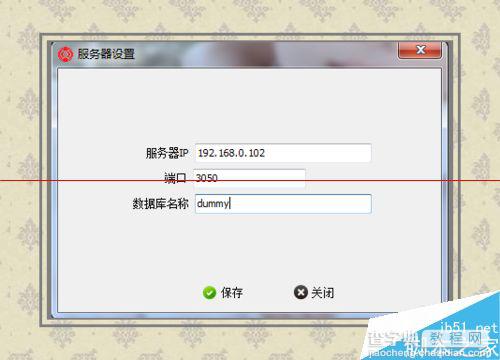
3、最后,输入到图1保存,配置成功。至此,数据库已经安装完毕,即可正常进入软件。


